Dizüstü bilgisayarlar çıktığında, birYoldayken bile işinizle bağlantıda kalmak için harika bir yol. Size bir masaüstü bilgisayarın tam işlevselliğini sağladılar ve kullanmak için bir yerde kalma zorunluluğunu ortadan kaldırdılar. Bu, donanım bileşenlerini pil gücüyle çalıştırılabilecek şekilde optimize etmek sayesinde mümkün olmuştur. Bir dizüstü bilgisayarın pilinin makineye güç sağlamak için yapabileceği şarj konusunda birçok gelişme oldu, ancak yine de kullanıcılar için büyük bir sorun teşkil ediyor. Dizüstü bilgisayar pilini birkaç saatte bir şarj ettikten sonra sorun olmaz, ancak çok seyahat ediyorsanız, dizüstü bilgisayarınızın sık sık pilinin boşaldığını söylemek güvenli bir bahis. Bugün, Windows adında bir uygulamamız var. Pil Doktoru dizüstü bilgisayarınızı optimize etmek için optimize ederBatarya ömrü Hem donanım hem de yazılım olmak üzere tüm sistem bileşenleriniz teşhis edilir ve kullanıcıya pilin nasıl korunacağı konusunda öneriler sunulur. Ayrıca, kalan gücü korumak için gereken ayarları hızla uygulamak için Profiller oluşturabilirsiniz.
Ana arayüz size bir rapor sunar.Geçerli batarya durumu. Kalan Şarj Süresi, Batarya Sağlığı, Potansiyel Batarya Ömrü ve Batarya Ömrü içerisindeki Potansiyel Kazanç (herhangi bir optimizasyon yaptıktan sonra) görebilirsiniz. İlk çalıştırmada, Pil Ömrü bölümlerindeki Potansiyel Pil Ömrü ve Potansiyel Kazanç bilgi alanında “Teşhis Gerekiyor” olacaktır. Analizi başlatmak için Tanılamayı Çalıştır düğmesine tıklayın.

Tanılamayı Çalıştır düğmesine tıklamak sizi Teşhis sekmesine götürecektir. Burada arasında seçim yapabilirsiniz Hızlı Tarama Modu ve Kapsamlı Tarama Modu. İşlem sırasında, WiFi, Bluetooth vediğer cihazlar (Teşhis sekmesinin altında listelenmiştir) program tarafından kapatılacaktır. Teşhise başlamak için Teşhise Başla düğmesine tıklayın. Tüm işlem birkaç dakika sürebilir ve bu arada bilgisayarı kullanmamanız önerilir.
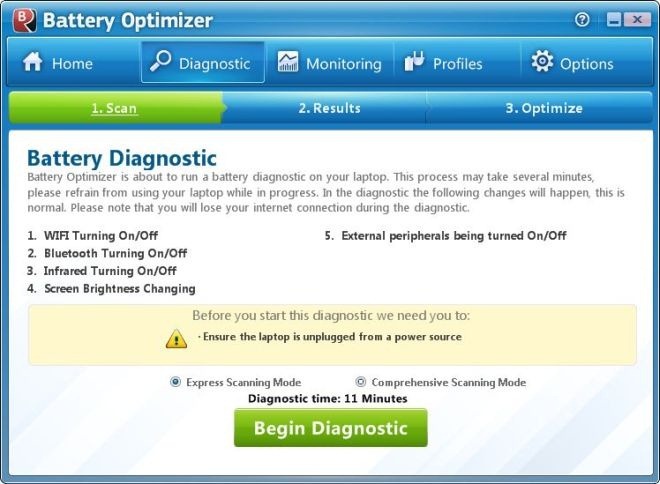
Teşhis tamamlandığında, Sonuçlar sayfası geçerli pil istatistiklerini ve maksimum optimizasyonla elde edebileceğiniz potansiyel kazancı görüntüler. Click Pil Ömrünü Optimize Edin Optimizasyonları seçmek için
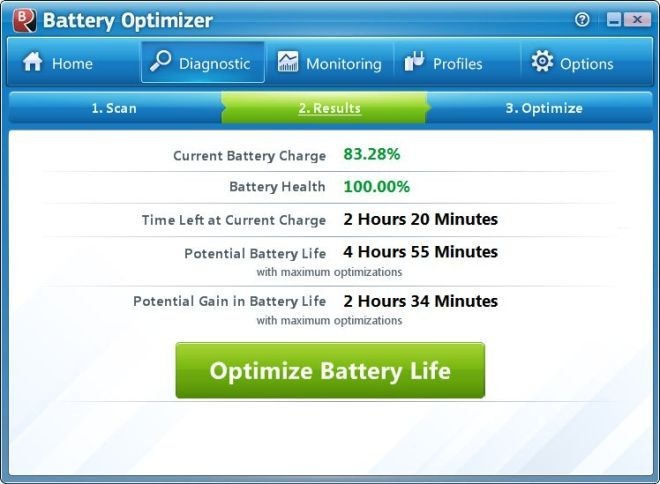
Herhangi bir donanımı kapatmayı seçebilirsiniz.tanı sırasında bileşenler ve bilgisayara bağlı bulunan çevre birimleri. Ayrıca, liste, En İyi 5 RAM Tüketen İşlemi ve İlk 5 CPU Tüketen İşlemini görüntüler ve kapatmanıza izin verir. Gerekli ayarları seçin ve uygulamak için Optimizasyon Yap seçeneğini tıklayın.
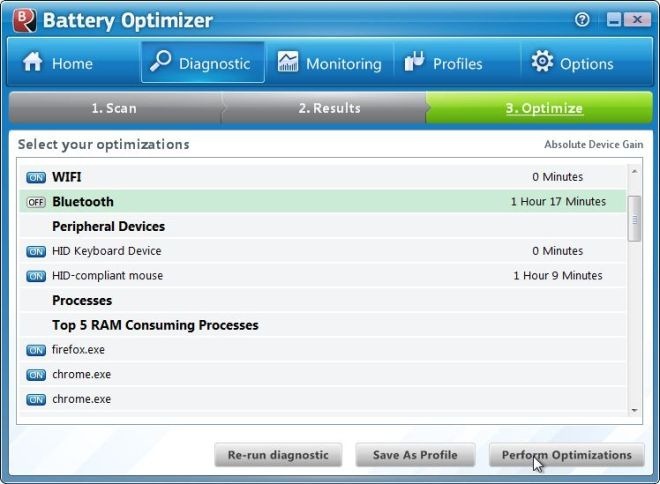
En üstteki İzleme sekmesi bir grafik görüntülerBatarya şarjı yüzdesi ve sistemin farklı bileşenleri tarafından enerji tüketimi için. Gri kısım, batarya şarjını gösterirken, kırmızı çizgi sistem tarafından belirli bir zamanda tüketilen enerjiyi gösterir. Tüm optimizasyonlar, aleti kullandıktan sonra güç tüketimi arasındaki farkı izlemek için işaretlenmiştir.
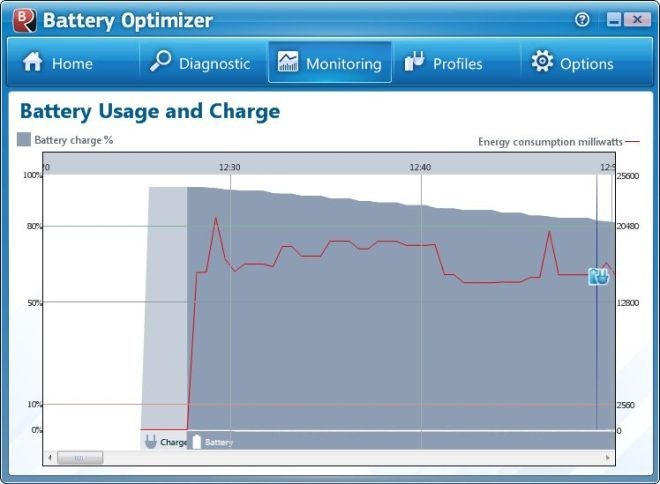
Profil sekmesi, profiller arasında hızla geçiş yapmak için kaydedilmiş optimizasyon profilleri içerir.
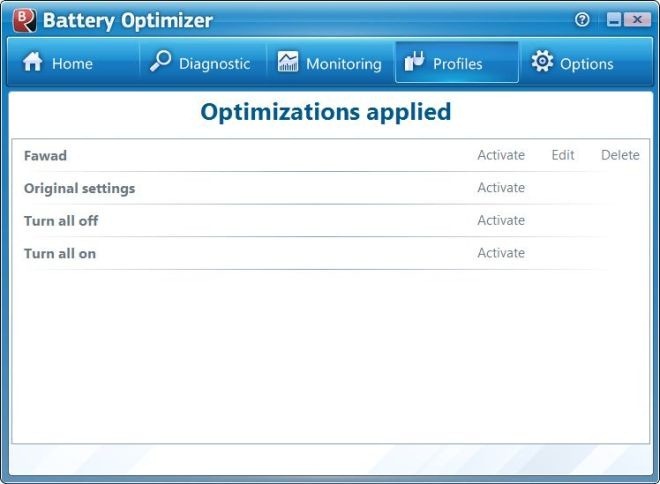
Seçenekler sekmesi, yapılan değişiklikleri geri yüklemenizi sağlarprogram ayarlarını yapın, düşük pil seviyesi ve yoğun kullanım için uyarıları ayarlayın, varsayılan dilde değişiklik yapın, fişe takılı ve fişe takılı olmayan profilleri ayarlayın ve hata günlüğünü görüntüleyin.
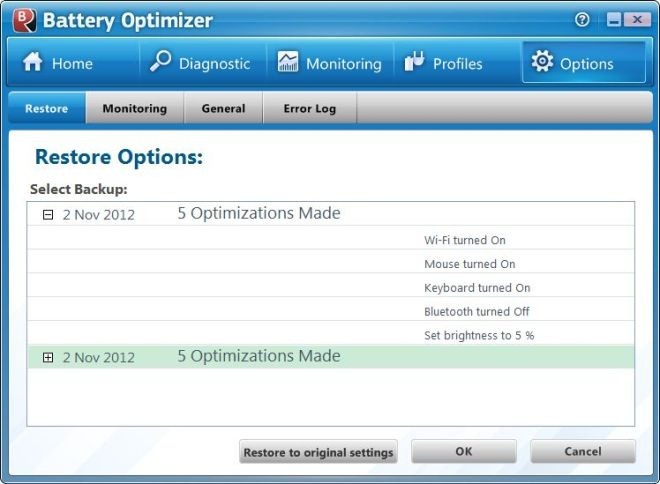
Tecrübelerimize göre, uygulama tüm optimizasyonları bir sorun olmadan gerçekleştirmiştir. Pil Doktoru, Windows XP, Windows Vista, Windows 7 ve Windows 8'in 32 bit ve 64 bit sürümlerinde çalışır.
Batarya Doktoru'nu indirin













Yorumlar